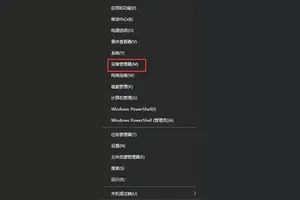1.Win10正式版“设置”无法打开怎么办
从win10推出以来,开始菜单一直存在经常打不开的情况,虽然重启下系统是可以解决问题,但总不能一直启动系统来解决开始菜单打不开的问题,么win10正式版开始菜单打不开怎么办?下面就为大家介绍一下,来看看吧!
windows10系统开始菜单打不开的解决方法
首先了解打开任务管理器的简便方法:
方法一:
按下键盘上ctrl+shift+esc键可以打开任务处理器(注意:在windows10系统中按上的ctrl+alt+del键能打开任务管理器,但比较麻烦);
方法二:
鼠标右键点击任务栏空白处
-
任务处理器,可以打开任务管理器;
打开任务管理器后,我们点击左下角的详细信息(d);
在打开的任务管理器窗口,用鼠标左键按住右侧的小滑块向下拖动;
在任务管理器的最下面找到:桌面窗口管理器;
我们用鼠标左键点击:桌面窗口管理器,再点击:结束任务;
此时会弹出一个询问对话框:你希望结束系统进程“桌面窗口管理器”吗?我们点击:“放弃未保存的数据并关闭”打勾,再点击:关闭;
点击系统桌面左下角的开始,windows10系统的开始菜单可以打开了。
结束进程后,在正常情况下,桌面窗口管理器会自动重启恢复。如果桌面窗口管理器没有恢复,我们在任务管理器中点击:文件
-
运行新任务;
在打开的新建任务对话框的打开(o)栏输入dwm,再点击:确定;
我们点击确定以后,会打开一个简略信息的任务管理器,再点击:详细信息;
在打开的详细信息的任务管理器窗口,按住小滑块拖到最下面,就可以看到桌面窗口管理器已经恢复;
以上就是windows10系统开始菜单打不开的解决方法,供windows10系统开始菜单打不开的朋友们参考。

2.win10无法打开设置怎么办
特别提示: 很多网友说,改不了,找不到之类的。
为此,建议大家优先使用方法二,以前的这个过于复杂,也容易出问题。直接转到下方的方法二。这个就跳过。
2
1、在普通账户Cortana搜索栏输入regedit后,选择第一项。如果不知道怎么进,就Windows+R,然后输入regedit,回车就行。
3
2、在注册表编辑器中定位到以下位置:
HKEY_LOCAL_MACHINE\SOFTWARE\Microsoft\Windows\CurrentVersion\Policies\System
4
3、在右边找到,双击后将数值数据改为“1”后点击“确定”
5
然后登录到管理员账户,就可以正常打开Windows应用了,如果你之前也无法使用开始菜单,此时应该也可以正常打开。
6
注意:若没有,则需要手动在右边空白处点击鼠标右键,新建 DWORD(32位)值,并更名为,将其数值数据改为1。
END
方法二(优先使用)
首先,按住键盘,Windows+R,Windows键就是有是个方块的图形按键,Alt旁边。按下之后,在里头输入:gpedit.msc
输完了,确认回车,这时候来到组策略界面,在左边的“Windows设置”,之后,在右边,(也可以直接在左边的直接展开,图中演示的为左边),点击“安全设置”—本地策略—安全选项,进入之后,找到:
用户账户控制:用于内置管理员账户的管理员批准模式
双击它,把它改成:已启用,完了确定。
如图所示:
3
最后,就大功告成,返回,打开你的应用。
3.win10 设置打不开
解决方法一(桌面上有“此电脑”的适用):
1、在桌面上右键“此电脑”,点击“管理”;
2、在管理界面左侧依次点击“服务和应用程序--”服务“;
3、然后在窗口右侧找到并双击”User manager“服务;
4、将该服务的启动类型修改为“自动”后关闭窗口;
5、按下”Ctrl+Alt+Del“组合键,选择注销或重启即可。
解决方法二(针对桌面上没有”此电脑“的用户)
1、按下”Ctrl+Alt+Del“后点击”启动任务管理器“;
2、在选卡位置选择”服务“,然后随意选中一个服务,点击右键后选择“打开服务”(这里打开任务管理器的时候找不到服务选项卡的话,在任务管理器左下角点击“详细信息”即可);
3、然后在窗口右侧找到并双击”User manager“服务;
4、将该服务的启动类型修改为“自动”后关闭窗口;
5、按下”Ctrl+Alt+Del“组合键,选择注销或重启即可。
如果还不行,就只能重装系统了。
4.Win10系统的控制面板,设置打不开了,怎么办
具体方法如下:
1、按Win+R打开运行,输入下面的路径回车
%SystemRoot%\System32
2、在System32文件夹中搜索*.cpl,搜索结果中会显示出控制面板中的一些小工具。部分.cpl为第三方软件添加,这些软件会在控制面板中添加自己的入口。
3、修复损坏的.cpl文件。
分别双击每个.cpl文件,如果无法打开控制面板说明这些文件出现了损坏。如果是第三方.cpl出现了损坏,只需要将其删除。如果是系统自带.cpl出现了损坏,请使用下面的方法修复:
以管理员身份运行CMD,输入sfc /scannow,等待扫描完成。之后重启系统即可。
4、修复cpl文件关联。
新建txt文本文档,将以下文字复制到txt文档中,并将文件重命名为cpl.reg(去掉原txt后缀)保存。双击cpl.reg导入注册表。
Windows Registry Editor Version 5.00
[HKEY_CLASSES_ROOT\.cpl]
@=“cplfile”
“Generic”=“system”
[HKEY_CLASSES_ROOT\.cpl\PersistentHandler]
@=“{098f2470-bae0-11cd-b579-08002b30bfeb}”
[HKEY_CLASSES_ROOT\cplfile]
@=“Control Panel extension”
[HKEY_CLASSES_ROOT\cplfile\shell]
[HKEY_CLASSES_ROOT\cplfile\shell\cplopen]
@=“Open with Control Panel”
[HKEY_CLASSES_ROOT\cplfile\shell\cplopen\command]
@=“rundll32.exe shell32.dll,Control_RunDLL %1,%*”
[HKEY_CLASSES_ROOT\cplfile\shell\runas]
[HKEY_CLASSES_ROOT\cplfile\shell\runas\command]
@=“rundll32.exe shell32.dll,Control_RunDLLAsUser %1,%*”
以上就是Win10控制面板打不开的解决方法了,通过修改注册表项,可以恢复Win10的控制面板,从而解决Win10控制面板打不开的问题。
5.win10设置打不开
下载微软官方修复工具
步骤阅读
2
双击启动官方工具,如下图所示,点击下一步
步骤阅读
3
程序执行自动检测,如下图所示
步骤阅读
4
程序找到问题所在,点击下一步开始修复,如下图所示
步骤阅读
5
等待修复完成,如果不行,请进入控制面板,系统与安全,如下图所示
步骤阅读
6
进入选择检查计算机状态并维护,如下图所示
步骤阅读
7
你可以进入维护,也可以直接恢复,不过恢复比较费时间!
转载请注明出处windows之家 » win10电脑的设置打不开怎么办
 windows之家
windows之家